Tạo mã vạch với TBarCode Office rất đơn giản - với Microsoft® Word hoặc Microsoft Excel®. Chèn mã vạch trực tiếp vào tài liệu của bạn chỉ với một vài cú nhấp chuột.
Phần mềm này cung cấp khả năng sử dụng tối đa. TBarCode Office tích hợp hoàn toàn vào Microsoft Word và Microsoft Excel: Tất cả các mã vạch đều được cấu hình sẵn theo tiêu chuẩn ngành; do đó bổ trợ mã vạch này phù hợp nhất cho những người không phải là chuyên gia.
Mã vạch được tạo ra với chất lượng cao nhất có thể và có thể được in trên tất cả các máy in.
Với Phần bổ trợ mã vạch mạnh mẽ này dành cho Microsoft ® Office , việc tạo mã vạch trong Microsoft ® Word hoặc Microsoft ® Excel ® chưa bao giờ dễ dàng hơn thế - hãy tìm hiểu thêm về TBarCode Office!
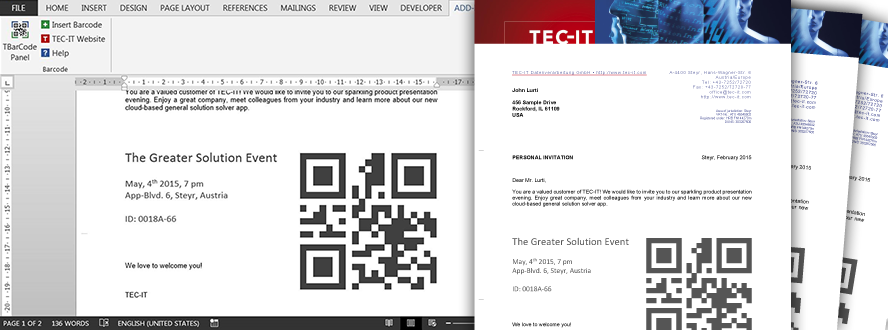
Tạo mã vạch với TBarCode Office rất đơn giản - với Microsoft ® Word hoặc Microsoft Excel ® . Chèn mã vạch trực tiếp vào tài liệu của bạn chỉ bằng vài cú nhấp chuột.
Phần mềm này cung cấp khả năng sử dụng tối đa. TBarCode Office tích hợp liền mạch với Microsoft Word và Microsoft Excel: Tất cả các mã vạch đều được cấu hình sẵn theo tiêu chuẩn ngành; do đó phần bổ trợ mã vạch này phù hợp nhất cho những người không phải là chuyên gia.
Mã vạch được tạo với chất lượng cao nhất có thể và có thể được in trên tất cả các máy in. Phần mở rộng máy in đặc biệt hoặc phông chữ mã vạch KHÔNG bắt buộc!
TBarCode Office chứa hai phần bổ trợ - phần bổ trợ mã vạch cho Word và phần bổ trợ mã vạch cho Excel - với một mức giá duy nhất!
Mã vạch
TBarCode Office hỗ trợ hơn 100 ký hiệu mã vạch khác nhau. Bên cạnh tất cả các mã vạch tuyến tính chính, GS1 DataBar, Post Codes, TBarCode Office hỗ trợ đầy đủ tất cả các Mã 2D phổ biến.
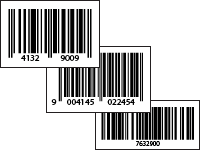 | Mã vạch tuyến tính
|
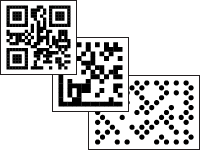 | Mã vạch 2D
|
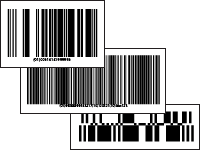 | Mã vạch GS1
|
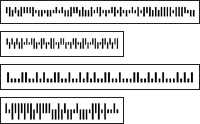 | Mã Bưu Chính
|
Đặc trưng
Giao diện người dùng trực quan – Tất cả các ký hiệu mã vạch đã được cài sẵn và có thể được chèn vào Word hoặc Excel bằng một vài cú nhấp chuột.
Serial Letters – Tạo các chữ cái nối tiếp trong Word bằng mã vạch. Các trường hợp nhất có thể được chèn vào dữ liệu mã vạch như mong muốn.
Danh sách, Danh mục – Mã vạch có thể được liên kết động với các ô Excel . Các ô hoặc cột trong bảng được chuyển đổi thành mã vạch chỉ bằng một cú nhấp chuột.
Các loại mã vạch – hơn 100 định dạng mã vạch tuyến tính, 2D và GS1 - QR-Code, Data Matrix, PDF417, EAN, GS1 DataBar và nhiều định dạng khác.
Mã vạch có thể điều chỉnh tự do – Tất cả các tham số mã vạch đều có thể điều chỉnh: chiều rộng mô-đun, tỷ lệ thanh/không gian, xoay, màu sắc, phông chữ, căn chỉnh, v.v.
Đối với tất cả các máy in – Mã vạch được tạo trên tất cả các máy in! Không yêu cầu máy in đặc biệt hoặc phần mở rộng phần cứng (như DIMM mã vạch hoặc SIMM).
Đối với Office 2007 trở lên – Phần bổ trợ này khả dụng cho Microsoft Office 2007, 2010, 2013, 2016, 2019 và Office 365.
Chất lượng mã vạch – Mã vạch được tạo với chất lượng cao nhất có thể - cũng như ở độ phân giải đầu ra thấp (máy in truyền nhiệt).
Tính toán số kiểm tra – TBarCode Office tự động tính toán các số kiểm tra (trái ngược với phông chữ mã vạch).


